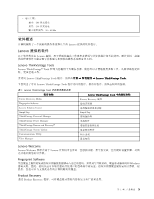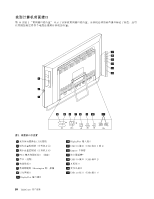Lenovo ThinkCentre M92z (Simplified Chinese) User Guide - Page 19
DisplayPort 输入接口,将另一端连接到另一台计算机的 DisplayPort 接口。使用显示器/计算机方式切换
 |
View all Lenovo ThinkCentre M92z manuals
Add to My Manuals
Save this manual to your list of manuals |
Page 19 highlights
1 2 3 4 5 6 7 On-Screen Display(OSD 8 9 10 E) 9 DisplayPort DisplayPort DisplayPort 图标 控件 描述 On-Screen Display (OSD)菜单 打开 OSD 进入 右 左 退出(E) 退出 OSD 第 1 9

1
集成麦克风
8
显示器/计算机方式切换
2
环境光线传感器
右
3
集成摄像头指示灯
9
扬声器静音/取消静音控制键(计算机方式)
4
带蔽罩的集成摄像头
左
5
电源开关
10
麦克风静音/取消静音控制键(计算机方式)
6
硬盘驱动器活动指示灯
退出(E)
7
On-Screen Display(OSD)菜单
进入
有关正面控制键的更多信息,请参阅第 9 页 “在显示器方式下使用计算机”。
在显示器方式下使用计算机
计算机可在两种方式下工作:计算机方式或显示器方式。本部分说明了如何在显示器方式下使用计算机。
要在显示器方式下使用计算机,需要有第二台计算机。将 DisplayPort 电缆的一端连接到计算机背面的
DisplayPort 输入接口,将另一端连接到另一台计算机的 DisplayPort 接口。使用显示器/计算机方式切换
(位于计算机正面),可在计算机方式和显示器方式之间切换。
下表显示了计算机在计算机方式或显示器方式下工作时,每个控件的功能。
图标
控件
描述
On-Screen Display
(OSD)菜单
打开 OSD 主菜单。
进入
确认选择。
显示器/计算机方式切
换
在计算机方式和显示器方式之间进行切换。
右
移向右侧。
扬声器静音/取消静音
控制键(计算机方式)
打开/关闭内置扬声器。
左
移向左侧。
麦克风静音/取消静音
控制键(计算机方式)
打开/关闭集成麦克风。
退出(E)
退出 OSD 主菜单。
第 1 章. 产品概述
9